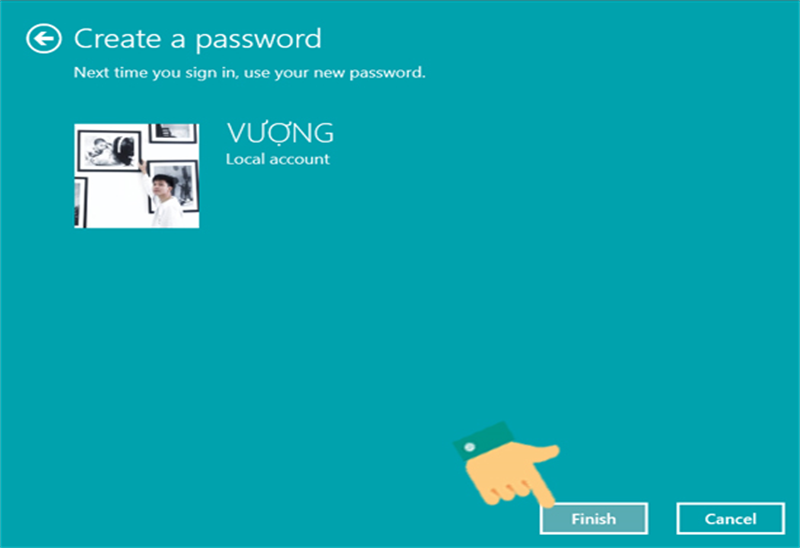Tất cả
- Tất cả
- LAPTOP
- MÁY TÍNH ĐỂ BÀN - DESKTOP
- MÁY TÍNH ALL IN ONE
- MÀN HÌNH MÁY TÍNH - LCD
- LINH KIỆN LAPTOP
- LINH KIỆN DESKTOP
- THIẾT BỊ VĂN PHÒNG
- PHỤ KIỆN
- MÁY TÍNH BẢNG
- CÁP - ĐẦU NỐI - DÂY NỐI
- CAMERA AN NINH - GIÁM SÁT
- THIẾT BỊ MẠNG
- VĂN PHÒNG PHẨM
- ĐIỆN THOẠI DI ĐỘNG
- PHẦN MỀM BẢN QUYỀN
- DỊCH VỤ BẢO HÀNH MỞ RỘNG
- ĐỒNG HỒ
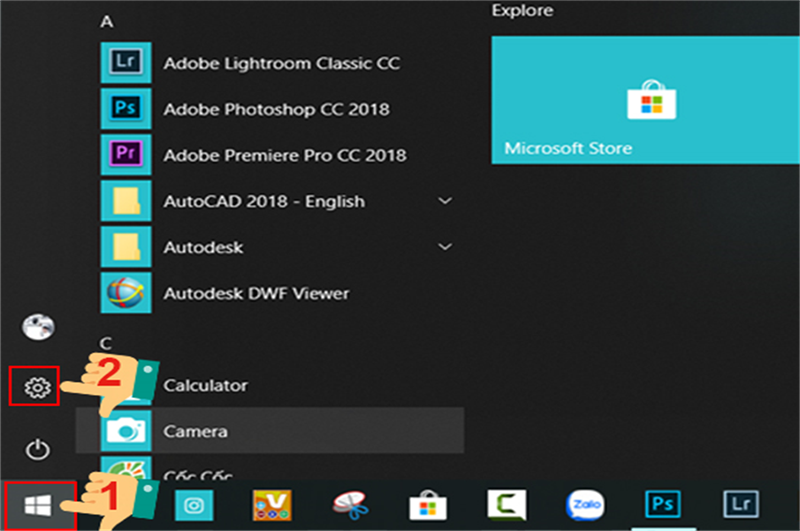 Bước 2: Bấm chọn Accounts (Tài Khoản) trong Settings.
Bước 2: Bấm chọn Accounts (Tài Khoản) trong Settings.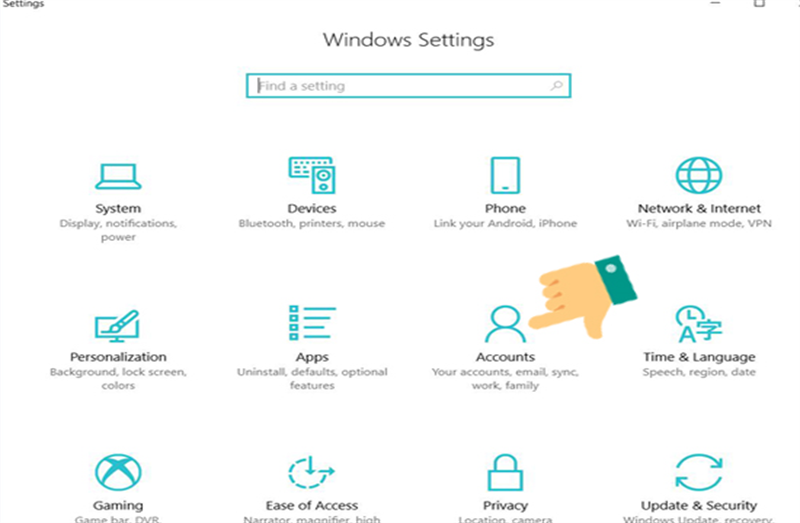
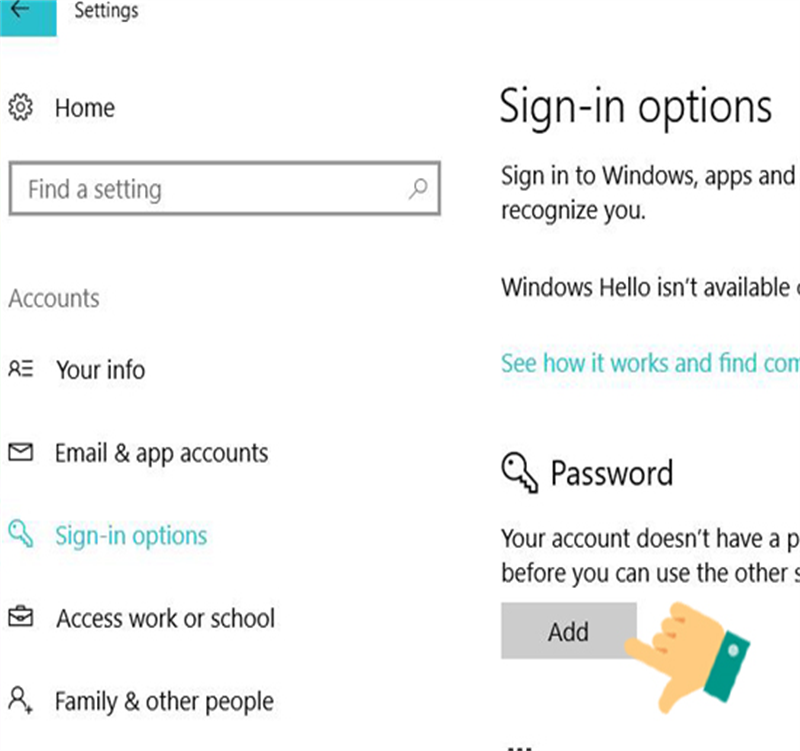 Bước 4: Nhập mật khẩu mới của bạn:
Bước 4: Nhập mật khẩu mới của bạn: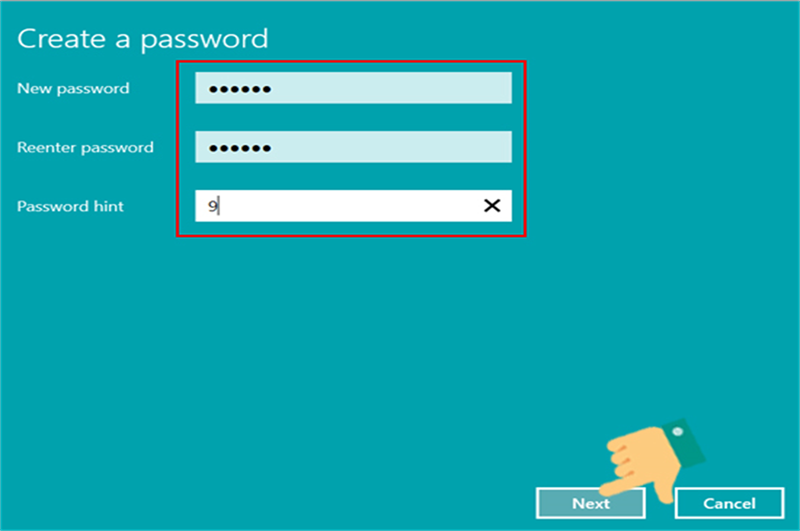 Bước 5: Bấm Finish để hoàn tất.
Bước 5: Bấm Finish để hoàn tất.